Hvordan man associerer visse smarte lys med et bestemt ekko

Tidligere, hvis du ønskede at fortælle Alexa at tænde lysene i et rum, måtte du være specifik for at hvilket værelse. Men nu, med den nye måde, som Alexa håndterer grupper, kan du knytte bestemte lys med en bestemt Echo-enhed.
RELATERET: Sådan får du Alexa til at forstå dig bedre
Du kan f.eks. Gå ind i soveværelset og fortæl Alexa for at "tænde lysene". Hun vil vide, hvilke lys du mener, uden at du behøver at sige "drej soveværelset lysene på". Sådan sættes du op.
Start med at åbne Alexa-appen på din telefon og trykke på menuknappen øverst i venstre hjørne af skærmen.
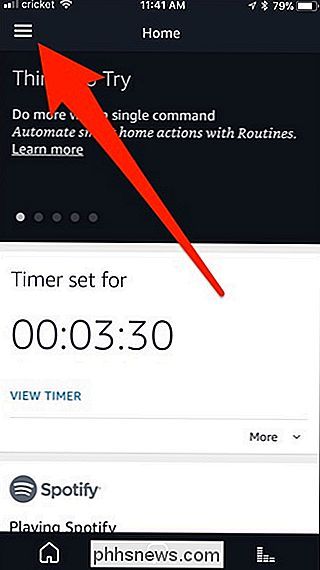
Vælg "Smart Home" i sidemenuen.
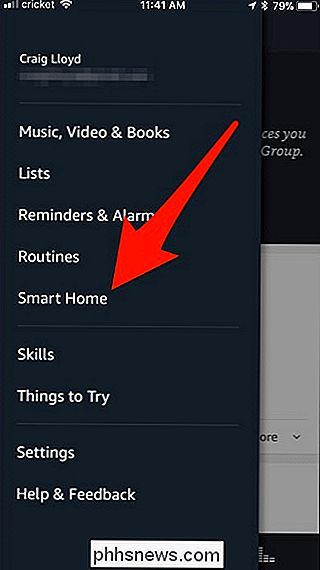
Tryk på fanen "Grupper" øverst.
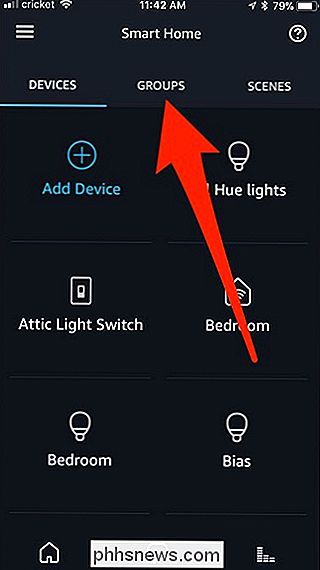
Tryk på "Tilføj gruppe".
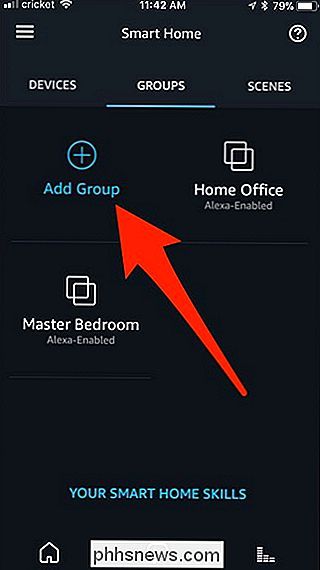
Vælg "Smart Home Group".
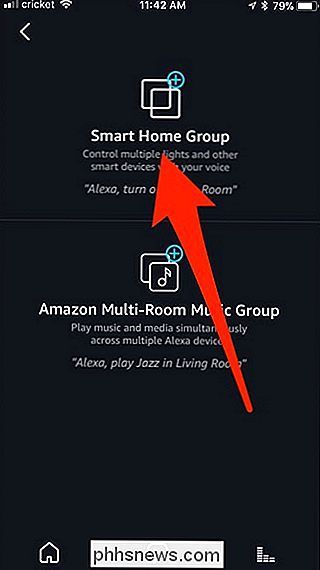
Giv gruppen et brugernavn eller vælg fra listen. Tryk derefter på "Næste" nederst. Vær opmærksom på, at hvis du allerede har en enhed eller scene kaldet "Living Room", kan du f.eks. Ikke navngive gruppen "Living Room".
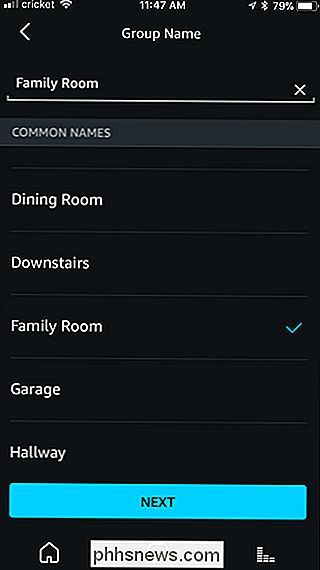
Vælg derefter Echo-enheden, som du vil knytte til denne nye gruppe.
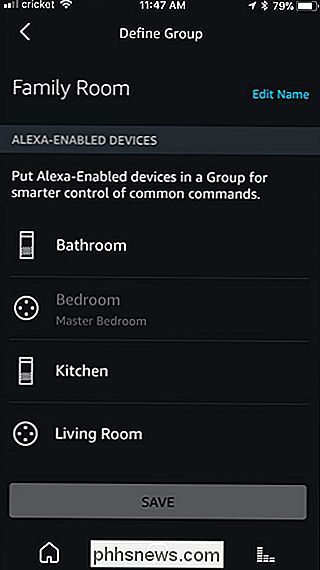
Derefter ruller du ned og vælger alle de lys og andre enheder, du vil sætte ind i gruppen. Klik derefter på "Gem" nederst.
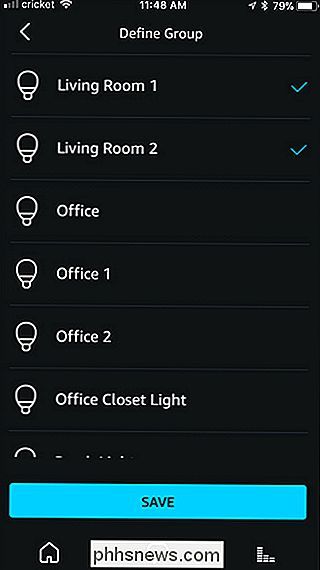
Din nye gruppe vises nu under fanen Grupper.

Fra nu af behøver du ikke længere være specifik med, hvad lys du vil styre. I stedet kan du bare sige "Alexa, tænde lysene". Selvfølgelig kan du stadig være specifik, hvis du har brug for det. Ligesom, hvis du ønskede at tænde stuen lys mens du var i dit soveværelse, kan du stadig sige "Alexa, tænde stuen lys". Men hvis du ikke er specifik, vil Alexa antage du mener det værelse du er i øjeblikket i.

Sådan tilsluttes en Xbox One Controller til Windows med Bluetooth
Den nyeste version af Xbox-controlleren - den, der følger med Xbox One S og den kommende One X - inkluderer Bluetooth! Microsoft inkluderede endelig Bluetooth sammen med den ældre proprietære Xbox trådløse forbindelse, så Windows-brugere kan tilslutte den uden ekstra dongle. Sådan kan du oprette forbindelse til din Bluetooth-kompatible bærbare computer eller desktop.

Sådan får du tilbagebetalinger til EA Origin Games
Origin's "Great Game Guarantee" gælder for alle spil udgivet af EA selv og et par tredjeparts spil. Hvis du ikke er tilfreds med et spil køb, kan du returnere det til en refusion - ligesom på Steam. Origin begyndte at tilbyde refusioner, før Steam gjorde, men Steams refusionspolitik gælder for et bredere udvalg af spil.



